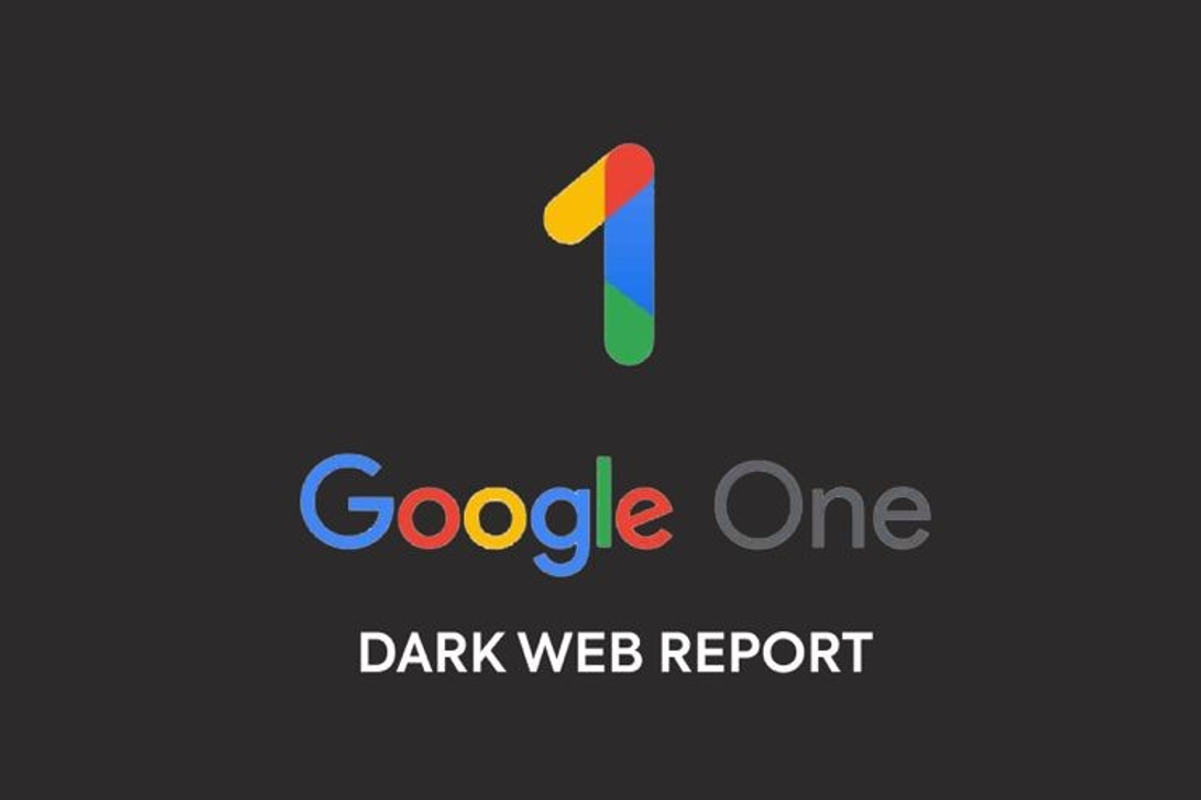كيفية حل مشكلة لا توجد مساحة كافية على القرص لتخزين البيانات بطرق صحيحة

في بعض الأحيان يتعرض البعض لمشكلة عند تشغيل أحد البرامج على جهاز الحاسب. حيث تظهر رسالة خطأ تشير إلى أنه لا توجد مساحة كافية على القرص لتنفيذ العملية. لذا لا يتوقف البحث عن الحل الأمثل والطريقة الأنسب للتعامل مع تلك المشكلة المزعجة بشكل نهائي. الآن ستتمكن من التوقف عن البحث لأننا سنقدم لك مجموعة من أفضل الطرق التي تساعدك على حل مشكلة لا توجد مساحة كافية على القرص لتخزين البيانات على جهاز الكمبيوتر الخاص بك من خلال مقالنا لليوم.
ما معنى لا توجد مساحة كافية على القرص؟

لا توجد مساحة كافية على القرص هي عبارة عن رسالة خطأ تظهر لمستخدمي ويندوز 10 أو 8.1 أو 8 أو 7. وتؤكد على عدم وجود مساحة أو ذاكرة بسبب الملفات الخاصة بالتطبيقات التي تستحوذ على مساحة كبيرة تتعدى المساحة الحقيقية. فعند إنشاء وحدة تخزين أو توسيعها أو تقليصها يظهر الخطأ ليعترض تنفيذ الأمر. هنا يجب إجراء فحص لمحرك الأقراص في الجهاز للسيطرة على الوضع بشكل ناجح واتخاذ الإجراءات اللازمة.
كيفية حل مشكلة لا توجد مساحة كافية على القرص لتخزين البيانات بطرق صحيحة

الهدف الأساسي للقرص هو تخزين البيانات من خلال توفير مساحة تخزين مناسبة في جهاز الكمبيوتر. وعند عدم وجود مساحة كافية على القرص تتلقى رسالة لا توجد مساحة كافية على القرص. مما يستدعي تحرير مساحة مناسبة لتخزين البيانات. إليك أهم طرق حل مشكلة لا توجد مساحة كافية على القرص:
- التخلص من الملفات الغير مستخدمة من خلال حذفها لتوفير مساحة لإضافة الملفات الجديدة. قم بالبحث في محرك الأقراص على جهازك واحذف الملفات القديمة أو الغير ضرورية.
- القيام بتنظيف القرص لإخلاء مساحة للإزالة الملفات المؤقتة من الجهاز. ويمكن تنفيذ العملية من خلال:
- الضغط على start من القائمة واختيار موقع أدوات ويندوز الإدارية
- النقر على تنظيف القرص ثم الضغط على ok
- الانتظار لانتهاء العملية ومن ثم تحديد الملفات المراد إزالتها
- النقر على ok
- إيقاف تفعيل الوظائف الإضافية لأنه تشغل مساحة على القرص من ويفضل حذفها إذا كانت غير مستخدمة لإخلاء مساحة كافية
- إعادة تشغيل النظام Windows في الوضع الآمن للتخلص من مشكلة تشغيل أي تطبيق أو برنامج على جهاز الكمبيوتر الخاص بك. وذلك من خلال إعادة تشغيل الجهاز في الوضع الآمن حتى تتمكن من التعرف على الأخطاء مما يسمح لك بحلها ومعالجتها لتجربة أفضل مع الجهاز. يتطلب الأمر اتباع إجراءات معينة تتمثل في:
- الضغط على قائمة ابدأ start واختيار الإعدادات
- الانتقال إلى التحديث والأمان واختيار أيقونة استرجاع
- النقر على أيقونة Advanced Startup والضغط على البدء الآن
- هنا سيتم إعادة تشغيل الكمبيوتر وتظهر شاشة جديدة اختر منها Advanced Options لاستكشاف الأخطاء
- اختيار إعدادات البدء والنقر على أيقونة Restart
- الضغط المطول على زر F4 للدخول إلى الوضع الآمن
- الانتظار حتى تتم إعادة تشغيل الكمبيوتر في الوضع الآمن
كيف اعرف مساحة القرص الصلب ويندوز 10؟
إذا كنت ترغب في التحقق من مساحة القرص على الجهاز الخاص بك للتعرف على مقدار المساحة المتوفرة على الكمبيوتر للتخزين. فأنت في المكان الصحيح لأننا سنوضح لك من خلال النقاط الآتية الطريقة الصحيحة لمعرفة المساحة الخاصة بالبيانات المخزنة على القرص الصلب:
- أولًا عليك الدخول إلى قائمة ابدأ start على الجهاز ثم الدخول إلى قائمة الإعدادات settings
- اختيار نظام system والنقر على تخزين storage

- تحديد القرص المراد التحقق من مساحته والتعرف على تفاصيله
تفريغ مساحة القرص C ويندوز 10

تفريغ مساحة القرص C ويندوز 10 أمر ضروري لإخلاء مساحة كافية على القرص C ويمكن تنفيذه بسهولة ضمن خطوات سهلة كل ما يجب القيام به هو تفريغ سلة المحذوفات على الجهاز لأنها تتضمن الملفات التي تقوم بحذفها فتشغل مساحة على القرص ومع وجود المزيد من الملفات المحذوفة في السلة يزداد الأمر سوءًا لذا يجب تفريغ سلة المحذوفات من جميع الملفات الغير مرغوبة الموجودة فيها دوريًا بعد التأكد من انك لست بحاجتها لإخلاء مساحة القرص C ويندوز 10 على النحو التالي:
- اضغط على زر الماوس الأيمن على سلة المحذوفات الموجودة في سطح المكتب لجهاز الكمبيوتر أو اللاب توب الخاص بك
- ستظهر أمامك قائمة تتضمن خيارات انقر على Empty Recycle Bin
- انقر على أيقونة Yes لتأكيد العملية
- تأكد من تنفيذ تلك العملية بشكل دوري للتخلص من الملفات المخزنة في سلة المحذوفات لمساحة تخزين أكبر
في ختام مقالنا عن حل مشكلة لا توجد مساحة كافية على القرص لتخزين البيانات تعرفنا على أفضل الحلول لتلك المشكلة. وقدمنا طريقة تفريغ القرص C على ويندوز 10. وغيرها من التفاصيل التي ستساعدك في حل مشكلة عدم كفاية المساحة والاحتفاظ بالبيانات الهامة على جهازك دون الحاجة إلى بذل الكثير من الوقت والجهد.